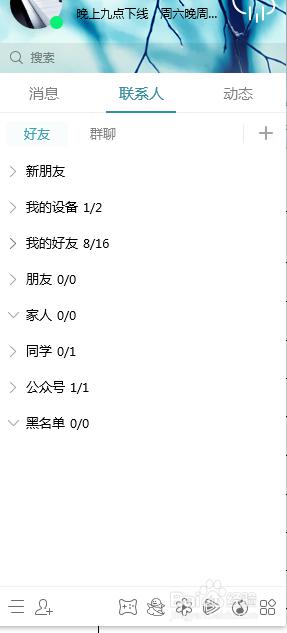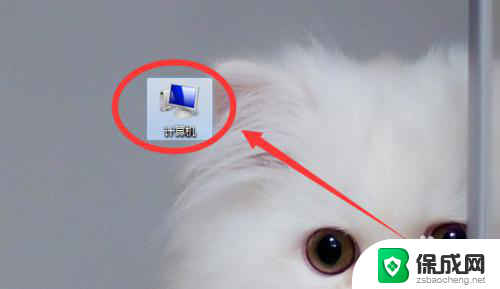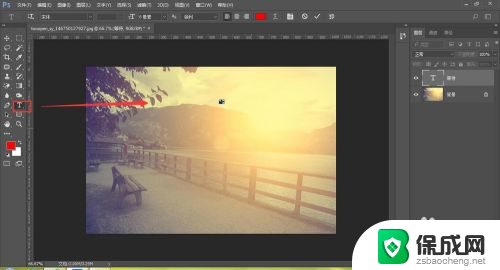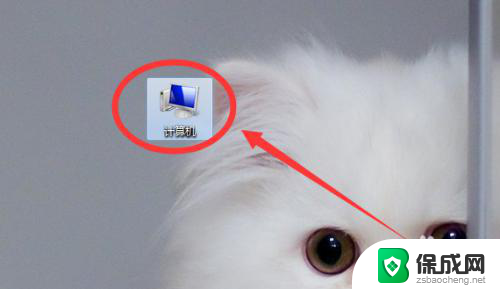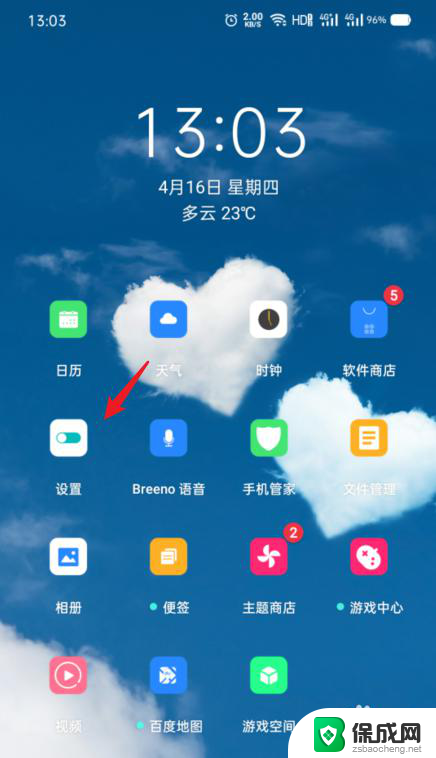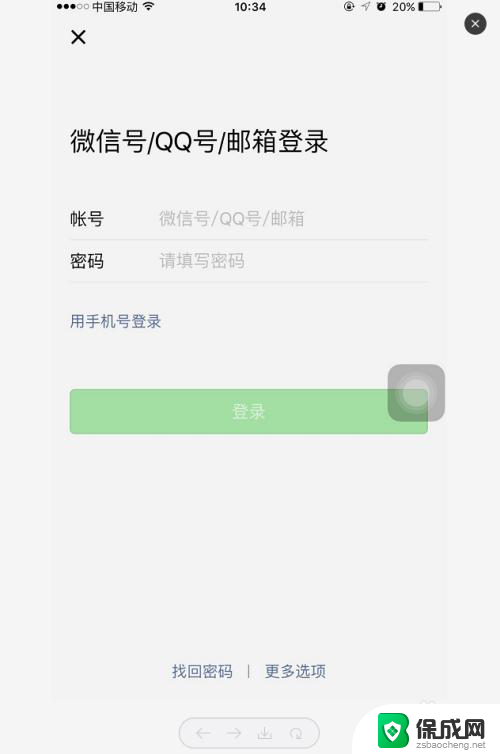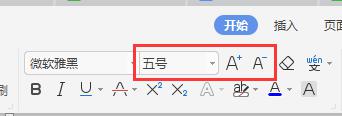ps软件字体大小怎么设置 PS字体大小设置方法
PS软件是一款功能强大的图像处理软件,字体大小的设置是我们在设计中经常需要操作的一个步骤,在PS软件中,我们可以通过简单的操作来调整字体的大小,使得文字在设计中更加突出、清晰。通过调整字体大小,我们可以更好地控制设计作品的整体效果,使得作品更加美观、吸引人。在PS软件中,设置字体大小并不复杂,只需要掌握一些基本的操作技巧,就可以轻松完成字体大小的调整。通过灵活运用PS软件中的字体大小设置方法,我们可以更加方便地完成设计工作,提高工作效率。
方法如下:
1.首先打开PS软件,新建一张画布。
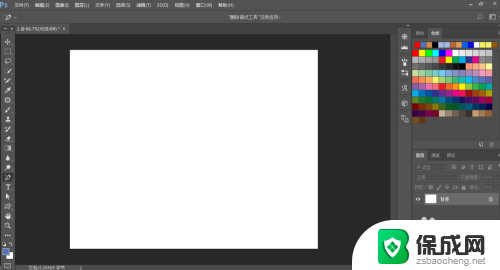
2.然后选择字体工具,输入字体,这里我输入百度经验。
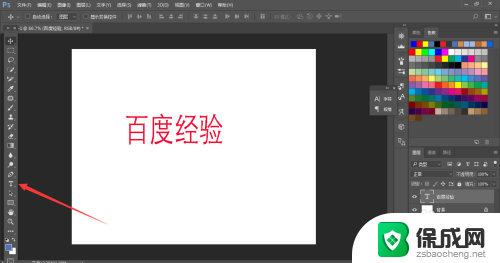
3.我们可以在顶部直接选择需要的字号,也可以直接输入字号,按回车即可。
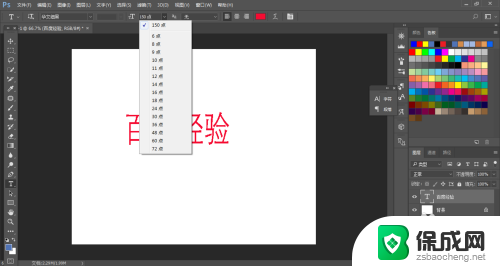
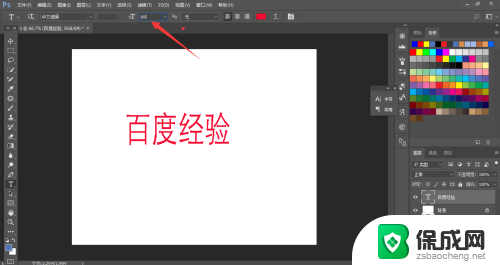
4.我们也可以按Ctrl+T,调出自由变换,鼠标拖动边框改变字体大小。回车即可。
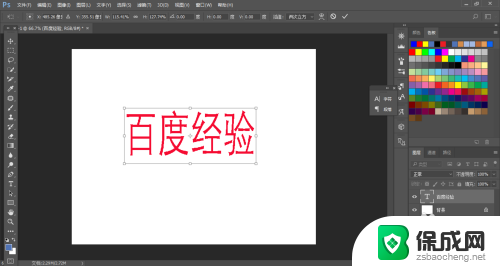
5.我们也可以点击段落面板,输入字号,回车即可。
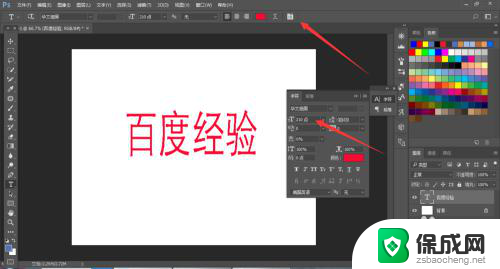
6.总结:
1、打开PS软件,新建画布。
2、选择字体工具,输入字体,这里我输入百度经验。
3、在顶部直接选择需要的字号,也可以直接输入字号,按回车即可。
4、按Ctrl+T,调出自由变换,鼠标拖动边框改变字体大小。
5、点击段落面板,输入字号,回车即可。
以上就是如何设置PS软件中的字体大小的全部内容,如果你遇到同样的情况,请参照我的方法进行处理,希望对大家有所帮助。